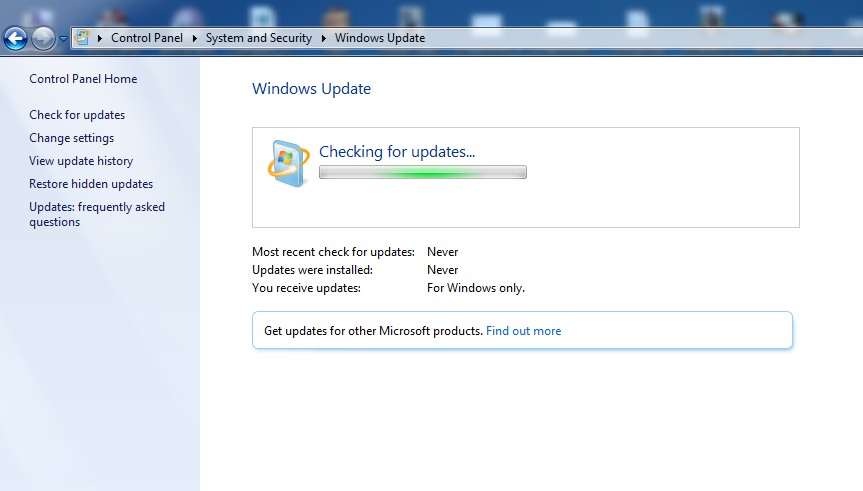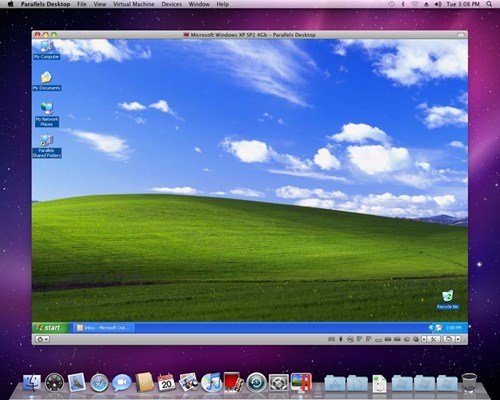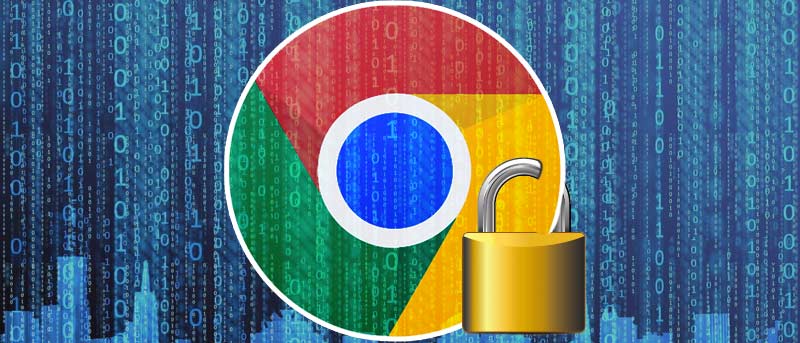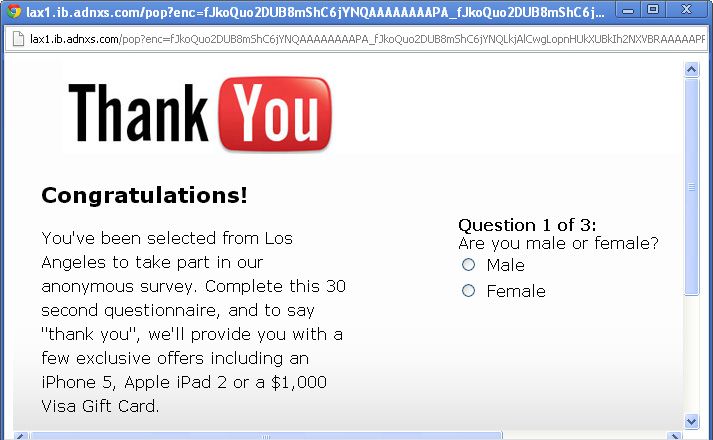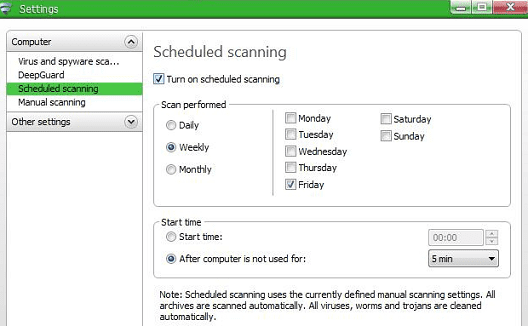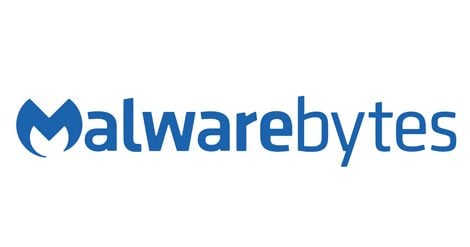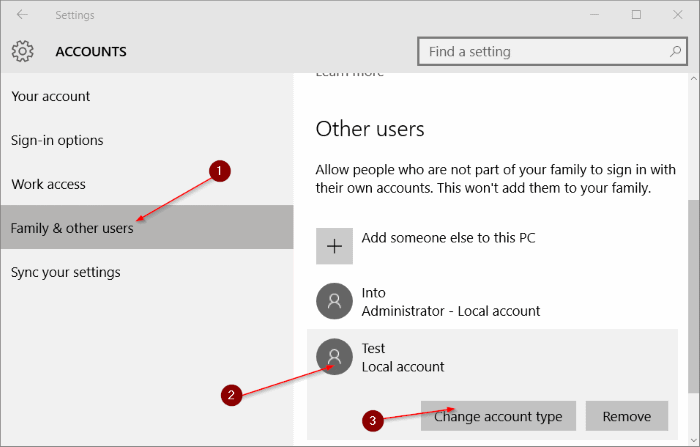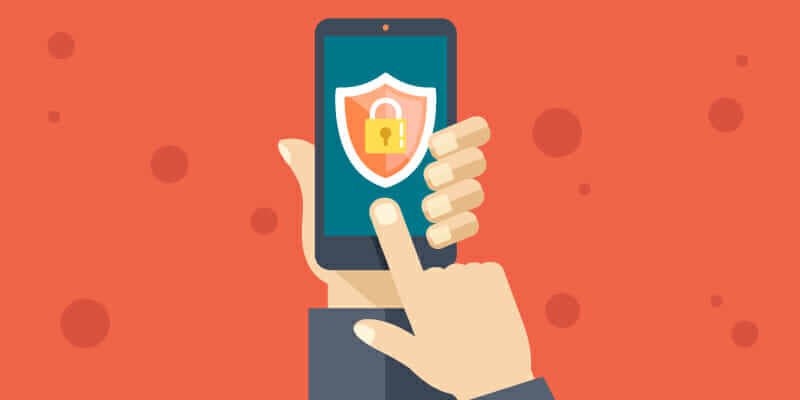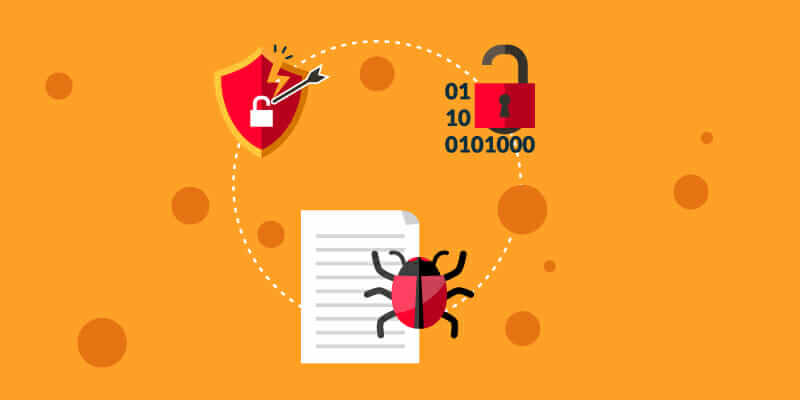Top 20 cách bảo vệ Windows khỏi virus năm 2022 2023
Bảo vệ máy tính của bạn khỏi vi rút chết người hoặc bất kỳ mối đe dọa nào khác không quá khó, nhưng bạn cần phải thực hiện một số biện pháp phòng ngừa. Do đó, chúng tôi sẽ chia sẻ những cách thường xuyên để giữ cho hệ thống Windows của bạn an toàn khỏi vi rút. Làm theo bài viết đầy đủ để bảo vệ PC quý giá của bạn.
Trở ngại đầu tiên mà PC Windows phải đối mặt là virus và trojan. Nhiều người dùng dường như luôn bối rối về những gì họ có thể làm để tạo chương trình chống vi-rút cho windows. Vì vậy, chúng tôi đã đề cập đến một số điểm chính; Nếu bạn làm theo những điểm sau đây, khả năng máy tính của bạn có virus sẽ giảm xuống.
Danh sách 20 cách để giữ Windows an toàn khỏi vi-rút
Luôn kiểm tra cách giữ máy tính của bạn an toàn khỏi vi-rút vì tin tặc / tin tặc luôn cố gắng tìm ra cách mới để xâm nhập máy tính của bạn khỏi vi-rút.
1, Cài đặt Microsoft Security Essentials (Antivirus)
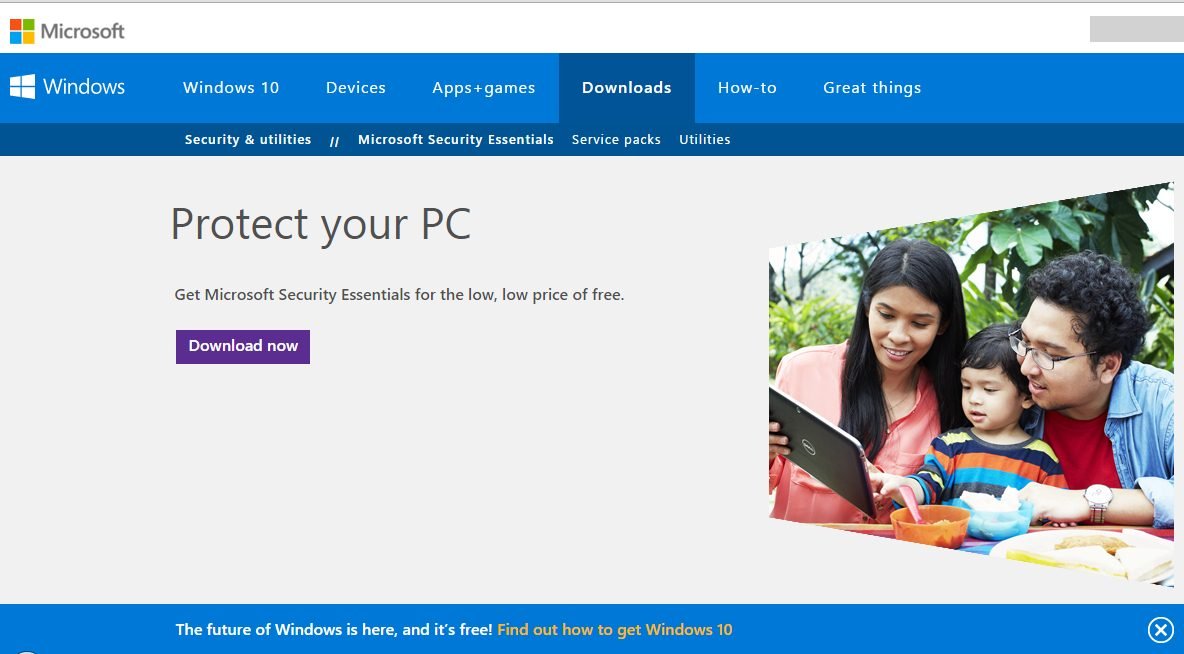
Microsoft Security Essentials là phần mềm chống vi-rút miễn phí của Microsoft dành cho mọi người dùng dành cho PC chạy Windows. MSE quét máy tính Windows của bạn để tìm vi-rút, các chương trình không mong muốn, Trojan và các tệp độc hại. Nếu bạn không chạy bất kỳ chương trình chống vi-rút cao cấp nào, lời khuyên của tôi là tải xuống chương trình chống vi-rút miễn phí này từ trang web của Microsoft và cài đặt nó vào hệ thống của bạn. MSE Security Tool tải xuống tất cả các bản cập nhật bảo mật mới nhất từ Windows Update để thiết bị Windows của bạn luôn an toàn trước vi rút và Trojan. Nếu bạn muốn phần mềm chống vi-rút khác, hãy xem bài đăng trước của chúng tôi Top 10 phần mềm diệt virus tốt nhất cho PC của bạn.
2. Luôn cập nhật cửa sổ của bạn
Nếu bạn đang sử dụng Windows 7, 8 và 10, hãy luôn cập nhật Windows. Microsoft luôn phát hành các bản vá và cập nhật bảo mật mới cho Windows. Các bản cập nhật và bản vá bảo mật mới này giúp máy tính của bạn an toàn khỏi vi-rút và các phần mềm khai thác. Luôn cập nhật máy tính của bạn và giữ cho hệ thống Windows của bạn tránh khỏi vi rút.
3. Cập nhật phần mềm của bạn
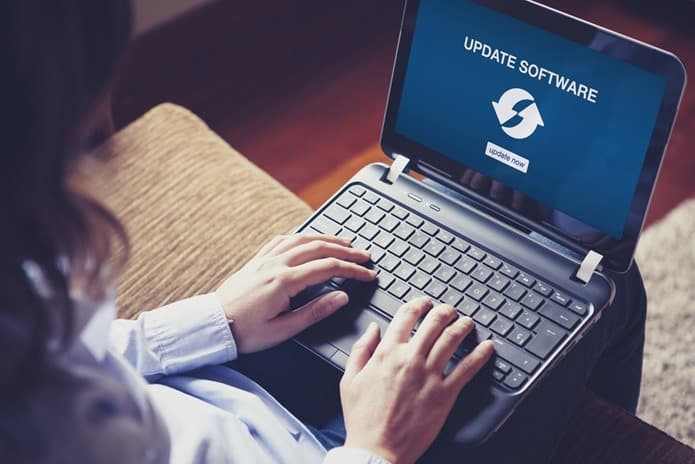
Các lỗ hổng không chỉ được tìm thấy trong hệ điều hành Windows; Nó cũng có trên phần mềm được cài đặt trên hệ thống của bạn. Trên thực tế, phần mềm lỗi thời là một trong những nguyên nhân chính dẫn đến việc lây nhiễm virus. Vì vậy, hãy đảm bảo rằng bạn cập nhật phần mềm của mình lên phiên bản mới nhất và cài đặt tất cả các bản vá bảo mật. Để làm cho mọi thứ dễ dàng hơn, bạn có thể sử dụng công cụ cập nhật phần mềm chuyên dụng để cập nhật tất cả phần mềm đã cài đặt của mình chỉ bằng một cú nhấp chuột.
4. Chạy một ứng dụng mới trong Máy ảo trước khi cài đặt vào hệ thống
Khi bạn tải xuống phần mềm và ứng dụng từ trang web không chính thức, bạn không biết những phần mềm này có thể ảnh hưởng đến hệ thống của bạn như thế nào. Thông thường, chương trình này chứa vi rút và trojan. Thử một chương trình lạ trong máy ảo. Máy ảo chạy phần mềm của bạn trong môi trường ảo, vì vậy phần mềm độc hại không ảnh hưởng trực tiếp đến PC của bạn. Khi bạn cài đặt nhiều ứng dụng, máy tính của bạn có thể bị chậm và bạn không biết cách tăng tốc máy tính Windows của mình. Hãy thử bài viết trước của chúng tôi Để tăng tốc PC chạy Windows chậm của bạn.
5. Tường lửa
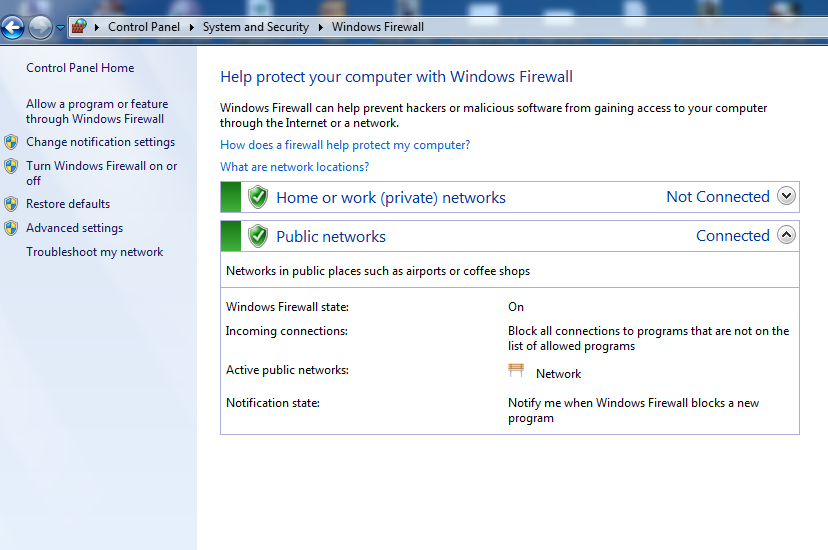
Luôn chạy tường lửa của bạn dựa trên kết nối mạng được kết nối. Khi bạn sử dụng phần mềm chống vi-rút như Kaspersky và Avast, chúng cung cấp phần mềm tường lửa tích hợp sẵn. Tuy nhiên, nếu bạn không sử dụng bất kỳ phần mềm chống vi-rút nào, hãy luôn bật tường lửa hệ thống của bạn. Bất cứ khi nào bạn cài đặt bất kỳ phần mềm mới nào trên hệ thống, hãy luôn kiểm tra quy tắc tường lửa.
6. Trình duyệt
Chà, trình duyệt web là cổng chính dẫn đến vi rút và phần mềm độc hại. Vì vậy, hãy đảm bảo trình duyệt của bạn được cập nhật và thiết lập cài đặt bảo mật thích hợp cho trình duyệt của bạn, chẳng hạn như “cảnh báo tôi khi các trang web cố gắng cài đặt tiện ích bổ sung, chặn các trang web đáng ngờ, v.v.
Khi bạn lướt internet, đừng bao giờ mở một trang web độc hại. Sử dụng trình duyệt Google Chrome. Khi bạn nhấp vào một trang web đáng ngờ trong trình duyệt Chrome, Google Chrome sẽ cảnh báo bạn. Không bao giờ mở các liên kết ẩn trong email nếu bạn không biết nội dung bên trong.
8. Tránh xa các trang web bị nhiễm bệnh
Chúng tôi truy cập nhiều trang web mà không biết liệu trang web đó có an toàn để duyệt hay không. Chúng ta thường thấy rất nhiều quảng cáo bật lên xuất hiện trước màn hình luôn đưa bạn đến trang tải xuống. Các loại trang web này có thể giả mạo dữ liệu của bạn. Do đó, bạn nên xem ổ khóa màu xanh lục trên thanh địa chỉ, có tiền tố “HTTPS” khi giao dịch với các trang web ngân hàng.
9. Kiểm tra đánh giá trước khi cài đặt phần mềm này
Đó là một trong những cách tốt nhất để giữ cho hệ thống Windows của bạn an toàn khỏi vi rút. Như hầu hết các loại vi-rút, phần mềm độc hại xâm nhập vào máy tính của chúng ta thông qua các tệp chương trình. Vì vậy, chúng ta cần suy nghĩ về một số điều trước khi cài đặt bất kỳ phần mềm nào. Nhận xét hoặc đánh giá của người dùng là một trong những điều tốt nhất để biết về loại tệp bạn sắp tải xuống. Kiểm tra xem tệp bạn đang cố tải xuống nhận được đánh giá tích cực hay tiêu cực. Nếu bạn thấy rằng chương trình đã nhận được nhiều bình luận tiêu cực, tốt nhất là xem xét một giải pháp thay thế. Vì vậy, hãy nhớ kiểm tra phần nhận xét trước khi tải tệp xuống từ bất kỳ đâu.
10. Sử dụng các trình duyệt web tốt và đáng tin cậy
Gần đây, người ta đã tuyên bố rằng bất kỳ bản cài đặt mới nào của Windows với Internet Explorer sẽ bị nhiễm virus trong vòng vài phút sau khi lướt Internet. Sự thật đằng sau điều này là tin tặc thường nhắm mục tiêu vào Internet Explorer hàng ngày. Sử dụng Google Chrome hoặc Mozilla Firefox chắc chắn sẽ là một lựa chọn tốt hơn.
11. Cập nhật phần mềm chống vi-rút của bạn
Có một giải pháp bảo mật phù hợp là bước đầu tiên và duy trì nó là bước thứ hai bạn cần làm. Nếu bạn đang tìm kiếm một phần mềm chống vi-rút miễn phí, thì hãy để tôi nói với bạn rằng những phần mềm chống vi-rút này không hoạt động. Bạn nên tải một phần mềm chống vi-rút trả phí và cập nhật nó thường xuyên sẽ đảm bảo rằng hệ thống Windows của bạn không gặp rủi ro.
12. Tận dụng lợi thế của phần mềm chống vi-rút bằng cách đặt lịch quét
Phần mềm chống vi-rút thường bị bỏ qua; Chúng tôi cảm thấy rằng việc cài đặt giải pháp bảo mật thích hợp là đủ. Tuy nhiên, bạn cần thực hiện quét toàn bộ máy tính theo định kỳ. Vì vậy, hãy đảm bảo thiết lập quét theo lịch trình chống vi-rút của bạn. Cố gắng quét toàn bộ bảo mật vào ban đêm khi bạn không sử dụng máy tính của mình.
13. Quét phần mềm độc hại
Đôi khi phần mềm chống vi-rút tốt nhất không thể chống lại một cuộc tấn công ngẫu nhiên. Phần mềm độc hại mới được tạo ra mỗi ngày. Vì vậy, hãy đảm bảo rằng bạn có một trình quét phần mềm độc hại theo thời gian thực có thể nhận thấy và ngăn chặn phần mềm độc hại khi nó xuất hiện. phiên bản sẽ là Malwarebytes Miễn phí là lựa chọn tốt nhất.
14. Luôn quét ổ đĩa của bạn để tìm vi rút và trojan
Khi kết nối bất kỳ Pendrive hoặc thẻ nhớ nào, hãy luôn quét Pendrive để tìm vi-rút từ chương trình chống vi-rút của bạn. Nhiều loại virus đến từ Pendrive và các phương tiện lưu trữ khác. Nếu bạn nghi ngờ bất kỳ tệp nào, nhưng phần mềm chống vi-rút của bạn không hiển thị bất kỳ điều gì đáng ngờ, hãy thử quét vi-rút trực tuyến Quét tệp & url từ máy quét trực tuyến .
15. Bạn có hai tài khoản
Hầu hết, phần mềm độc hại và vi rút yêu cầu quyền của quản trị viên để gây hại cho máy tính của bạn. Bạn cần đặt tài khoản kiểu quản trị viên để quản lý Windows và tài khoản người dùng cục bộ để làm việc và giải trí. Vì vậy, hãy đảm bảo tạo một tài khoản quản trị mới, sau đó thay đổi loại tài khoản hiện tại của bạn thành cục bộ.
16. Trình quản lý mật khẩu
Bạn phải học nghệ thuật quản lý mật khẩu vì nó đóng vai trò hàng đầu trong việc bảo mật dữ liệu trực tuyến của bạn. Bạn phải biết sự khác biệt chính giữa mật khẩu tốt và xấu. Ngày nay chúng ta sử dụng tài khoản email và thường tải xuống các tệp thông qua chúng. Điều gì sẽ xảy ra nếu ai đó đính kèm một phần mềm ghi âm bàn phím, và bạn cố tình tải xuống và cài đặt nó. Vì vậy, hãy luôn đặt một mật khẩu an toàn và duy nhất.
17. Bảo mật mạng của bạn
Vâng, bây giờ tất cả mọi người bằng cách nào đó được kết nối với internet. Nếu bạn có WiFi ở nhà, hãy đảm bảo bạn bảo mật nó bằng cách thiết lập mật khẩu an toàn. Sẽ tốt hơn nếu bạn không để mở kết nối WiFi cho bất kỳ ai; Luôn sử dụng mã hóa WPA hoặc WPA2. Chà, phát tới SSID cũng không phải là một ý kiến hay vì tin tặc vẫn có thể cố gắng truy cập vào mạng của bạn.
18. Không sử dụng Wi-Fi công cộng
Mọi người đều thích internet miễn phí. Tuy nhiên, WiFi công cộng được sử dụng để kết nối Internet miễn phí có thể khiến bạn phải trả giá đắt. Hãy thử tưởng tượng một lần, nếu bạn có thể truy cập mạng mà không gặp bất kỳ sự cố nào, một hacker đã qua đào tạo sẽ làm gì? Ngay cả khi bạn sẵn sàng kết nối với WiFi công cộng, hãy đảm bảo rằng bạn không thực hiện bất kỳ giao dịch tài chính nào khi được kết nối với cùng một mạng WiFi.
19. Luôn kiểm tra trước khi tải xuống
Trước hết, bạn phải luôn tải xuống các tệp từ các trang web đáng tin cậy. Tuy nhiên, nếu một trang web đáng tin cậy không cung cấp cho bạn phần mềm cần thiết, hãy nhớ tải xuống phần mềm đó từ trang web chạy qua HTTPS. Ngoài ra, bạn nên luôn kiểm tra kỹ trước khi tải xuống bất kỳ tệp nào từ internet. Tin tặc thường trả phần mềm độc hại và vi rút dưới dạng tiện ích bổ sung đi kèm với dữ liệu. Chà, có một phần mềm chống vi-rút tốt sẽ tự động chặn các tệp nguy hiểm, nhưng bạn vẫn nên kiểm tra tệp trước khi tải xuống.
20. Hệ thống sao lưu
Cuối cùng tôi đã đề cập đến điều này bởi vì nó là việc quan trọng nhất và phải làm, mà mọi người nên làm. Không quan trọng bạn thực hiện các biện pháp phòng ngừa nào hôm nay, nhưng nếu bạn muốn giữ cho dữ liệu quý giá của mình được an toàn và cập nhật, bạn nên tạo một bản sao lưu toàn bộ hệ thống ngay hôm nay. Sẽ là một điều kỳ diệu cho bạn nếu virus giết người vừa làm hỏng ổ đĩa hệ thống của bạn.
Hãy làm theo các bước trên và đảm bảo rằng bạn làm theo các phương pháp một cách chính xác vì một sai lầm của bạn có thể làm hỏng PC của bạn. Máy tính của bạn sẽ không bao giờ nói tôi là người diệt vi-rút! Bởi vì trong khi bạn cập nhật chương trình chống vi-rút của mình, vi-rút cũng đang tự cập nhật. Hãy tiếp tục đọc các bài đăng của chúng tôi vì chúng tôi sẽ cập nhật các công cụ và kỹ thuật bảo mật mới để bảo vệ PC của bạn khỏi vi rút và Trojan.